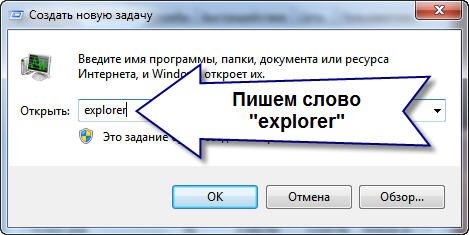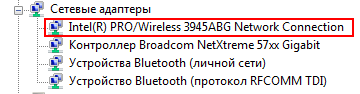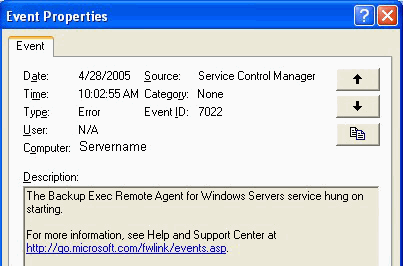Что делать когда Рабочий стол зависает или не запускается вообще

Одноразовое решение проблемы
Рабочий стол можно закрыть, как любую программу. Только вот нет в диспетчере задач такого приложения. Но за него отвечает процесс «explorer.exe». Нам надо просто перезапустить этот процесс. Для этого:
- Открываем «Диспетчер задач» с помощью горячих клавиш «Ctrl + Shift + Esc» или «Ctrl + Alt + Delete» и выбираем «Запустить диспетчер задач»
- В окне диспетчера задач переходим на вкладку «Процессы» и находим там процесс «explorer.exe». Если там много всего, то просто нажимайте букву «e» пока не попадёте на него.
- Кликаем по процессу правой кнопкой и выбираем «Завершить процесс».
После этого действия рабочий стол полностью исчезнет вместе с панелью задач. Останется только фоновая картинка и окно диспетчера задач. Если через несколько секунд не произошло автоматического перезапуска рабочего стола, то надо запустить его вручную. Идём в меню
В поле ввода пишем: explorer
И нажимаем «Enter». Такими нехитрыми действиями можно вернуть операционную систему Windows к жизни, не прибегая к перезапуску. Весь этот процесс продемонстрирован на видео под статьёй. Этот способ подходит и для Windows 10 тоже, но если не поможет, то нужно завершить «Диспетчер окон рабочего стола».
Если рабочий стол зависает слишком часто
Обычно это случается после установки какой-то новой программы. Вспомните, после каких действий это началось и попробуйте удалить последние установленные программы. Если не помогло, то откатитесь до более ранней точки восстановления. Виной всему вполне могут быть вирусы. В этом случае попробуем вылечить рабочий стол, а для этого надо:
- Скачать программу AVZ. Об этой программе я рассказывал в этой статье
- Зайти в », там отметить галочки № «5. Восстановление рабочего стола», «16. Восстановление ключа запуска Explorer» и «9. Удаление отладчиков системных процессов»
- Нажать кнопку «Выполнить отмеченные операции» и перезагрузиться.
Если не запускается рабочий стол
В случаях когда рабочий стол не загружается вообще и даже кнопка «Пуск» не появляется, нужно сделать то что описано и выше, а если не помогает, то кое-что ещё. Попробуйте запустить рабочий стол через диспетчер задач вышеописанным способом. Если программы AVZ под рукой нет, то придётся лезть в реестр. Но я вам упростил задачу и подготовил готовое решение.
Скачайте и запустите файл shell.reg. Он добавляет нужные параметры в реестр и удаляет не нужные. Чтобы его запустить из диспетчера задач просто введите в меню в поле ввода: <путь>shell.reg, где путь – это место где лежит файл. Например: «C:Downloadsshell.reg». Если диспетчер задач не запускается, пишет что файл отсутствует или у вас недостаточно прав доступа, то сначала нужно его включить.
Восстановление explorer.exe
Если при попытке запуска «explorer.exe» появляется сообщение что такой файл не найден, то придётся его восстанавливать. Это можно сделать тремя способами.
Первый способ: введите команду в окно «Новая задача» диспетчера задач:
Sfc /scannow
Скорее всего программа попросит вставить установочный диск с Windows. Если его нет, то вам может подойти второй способ. Программа восстанавливает повреждённые и заменённые файлы на оригинальные. По окончанию работы программы перезагрузитесь. Кстати, этот способ может помочь если рабочий стол зависает, а предыдущие советы не помогли.
Второй способ: перепишите файл «C:Windowsexplorer.exe» с рабочей машины с такой же операционной системой, либо скачайте и распакуйте мои версии:
Для Windows 7
Для Windows XP
Чтобы положить правильные файлы в папку Windows без проводника введите команду в окно «Новая задача»:
copy С:Downloadsexplorer.exe c:windows
где C:Downloads – это путь к файлу, а C:Windows – путь установки ОС.
Перед этим возможно придётся завершить процесс «explorer.exe» как описано выше.
Третий способ также требует наличия установочного диска, только доставать оттуда нужный файл будем вручную. Если привод имеет букву «E:», а папка операционной системы «C:Windows», то порядок действий следующий:
- Устанавливаем диск в лоток
- В уже известном поле ввода пишем:
E:i386expand.exe E:i386explorer.ex_ C:windowsexplorer.exe
Перезагружаемся!
В качестве ещё одного способа можно использовать твики в программе по оптимизации системы Kerish Doctor.
После решения проблемы можете приукрасить свой рабочий стол.
На видео вы можете посмотреть как перезапустить рабочий стол. Правда, там не видно как я запускаю диспетчер задач с помощью «Ctrl + Alt + Delete», потому что Windows блокирует запись видео в этом режиме, но думаю и так всё понятно.
|
0 / 0 / 0 Регистрация: 31.01.2013 Сообщений: 62 |
|
|
1 |
|
компьютер зависает на рабочем столе31.01.2013, 14:23. Показов 40620. Ответов 14
У меня проблема! После загрузки компьютера заходит на рабочий стол , минуты 2-3 грузится и после этого не одна программа не открывается и не работает. Если пару раз клацнуть мышкой рабочий стол становится белым но ярлыки остаются.
__________________
0 |
|
208 / 44 / 6 Регистрация: 09.03.2011 Сообщений: 200 |
|
|
31.01.2013, 14:32 |
2 |
|
а в авто загрузку что есть?
0 |
|
0 / 0 / 0 Регистрация: 31.01.2013 Сообщений: 62 |
|
|
31.01.2013, 14:34 [ТС] |
3 |
|
незнаю :
0 |
|
13175 / 4623 / 168 Регистрация: 25.10.2010 Сообщений: 9,412 |
|
|
31.01.2013, 14:37 |
4 |
|
незнаю :
1 |
|
1601 / 530 / 44 Регистрация: 26.04.2012 Сообщений: 2,142 |
|
|
31.01.2013, 14:38 |
5 |
|
ragaban, на вирусы проверяли ?
0 |
|
0 / 0 / 0 Регистрация: 31.01.2013 Сообщений: 62 |
|
|
31.01.2013, 14:44 [ТС] |
6 |
|
Steam Вот) Добавлено через 1 минуту
0 |
|
13175 / 4623 / 168 Регистрация: 25.10.2010 Сообщений: 9,412 |
|
|
31.01.2013, 14:45 |
7 |
|
не одна программа не открывается и не работает А при открытиии какие либо ошибки появляются ? Или просто отказывается работать Запустите диспетчер задач — ctrl+shift+esc и посмотрите при открытии программ будут они появляться в диспетчере Ну и оч хочется узнать температуры
0 |
|
0 / 0 / 0 Регистрация: 31.01.2013 Сообщений: 62 |
|
|
31.01.2013, 14:49 [ТС] |
8 |
|
А при открытиии какие либо ошибки появляются ? Или просто отказывается работать Запустите диспетчер задач — ctrl+shift+esc и посмотрите при открытии программ будут они появляться в диспетчере Ну и оч хочется узнать температуры нет , ошибок нет , просто не работает не один ярлык на рабочем столе , и ничего открыть не могу , только через безопасный режим.
0 |
|
0 / 0 / 0 Регистрация: 31.01.2013 Сообщений: 62 |
|
|
31.01.2013, 14:59 [ТС] |
10 |
|
Зашел через этот режим , все работает , спасибо!
0 |
|
0 / 0 / 0 Регистрация: 31.01.2013 Сообщений: 62 |
|
|
31.01.2013, 16:05 [ТС] |
12 |
|
Проблема была вызвана сторонним приложением , удалил приложение , вроде все работает)
0 |
|
0 / 0 / 0 Регистрация: 31.01.2013 Сообщений: 62 |
|
|
31.01.2013, 16:20 [ТС] |
13 |
|
Вот температуры
0 |
|
13175 / 4623 / 168 Регистрация: 25.10.2010 Сообщений: 9,412 |
|
|
31.01.2013, 16:23 |
14 |
|
Да все уже — отбой. Причину же нашли.
1 |
|
1601 / 530 / 44 Регистрация: 26.04.2012 Сообщений: 2,142 |
|
|
31.01.2013, 16:36 |
15 |
|
Проблема была вызвана сторонним приложением Огласите пжлста..
0 |
Любое программное обеспечение может зависнуть, это касается и операционной системы Windows, причин может быть очень много, от некорректной установки и настройки до проблем на аппаратном уровне. Опытный пользователь без особого труда может понять в чем проблема. Сегодня хочу рассмотреть одну достаточно часто встречающеюся ситуацию, а именно зависание рабочего стола (проводника). Зависать он может по разному, например, рабочий стол не отвечает на его области крутиться курсор и ничего нельзя выделить или открыть/запустить, а вот на панели задач все работает, так же работают все ранее запущенные программы и приложения. Происходить это может по разным причинам, а вот решений всего два, самое простое это перезагрузка ПК, но тут важно понимать, что в этом случае ничего не сохраниться. Второй вариант это перезапуск проводника, он позволяет вернуть зависший рабочий стол к жизни, сохранить все открытые документы и безопасно перезагрузить ПК.
Не отвечает рабочий стол
Описанный в данной статье вариант срабатывает в 90 % случаев. И так рабочий стол Windows завис, но при этом панель задач работает, на ней можно выбрать запущенное приложение, оно откроется и будет работать.
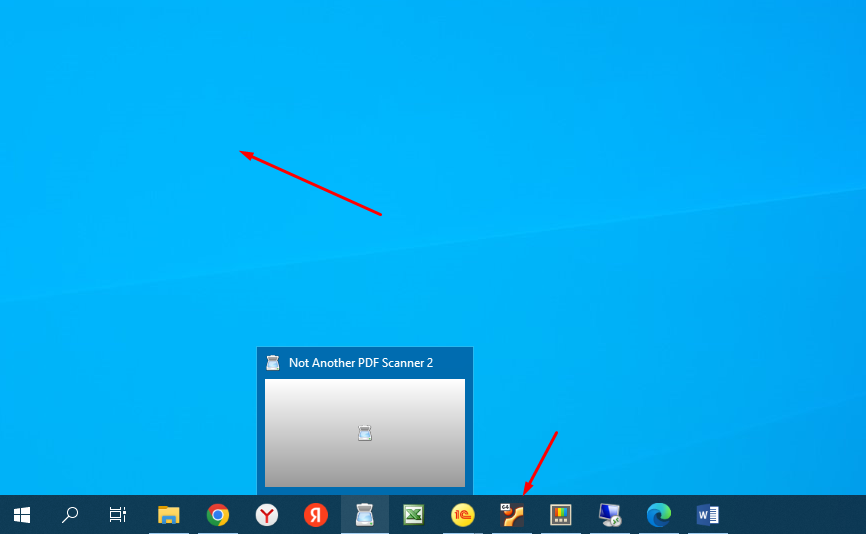
Открываем диспетчер задач, запустить его можно можно нажав сочетание клавиш «Alt+Ctrl+Del«, либо кликнув ПКМ на панели и в меню выбрать «Диспетчер задач», в открывшемся окне ищем процесс «Проводник» и завершаем его выбрав пункт «Снять задачу».
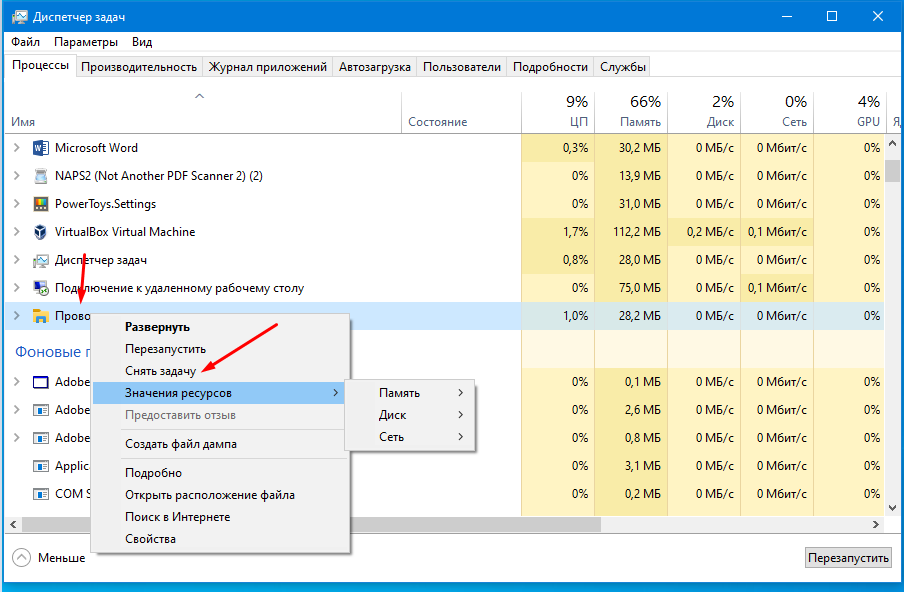
После этого будет отображаться пустой экран.
Для повторного запуска проводника в окне диспетчера задач заходим в меню «Файл» и выбираем «Запустить новую задачу».
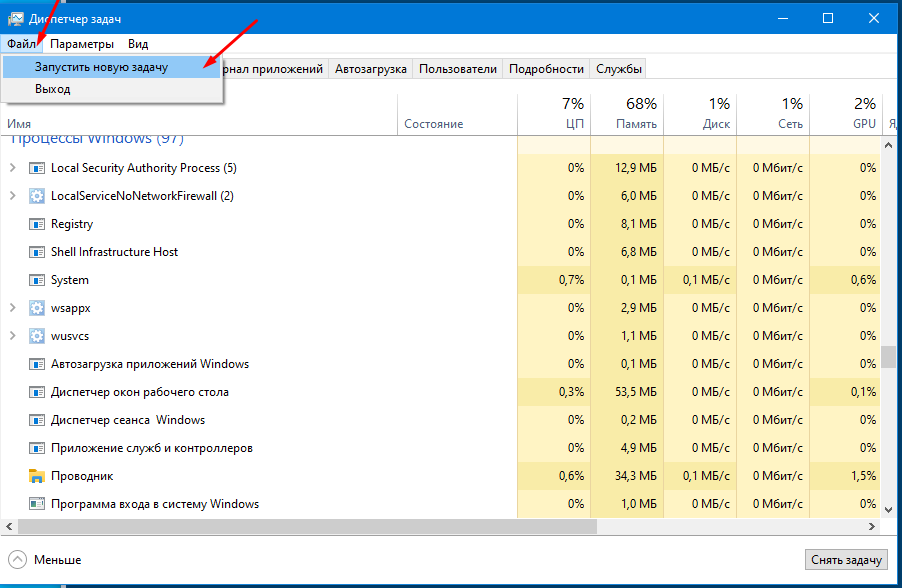
Остается только написать «Explorer» и нажать «ОК».
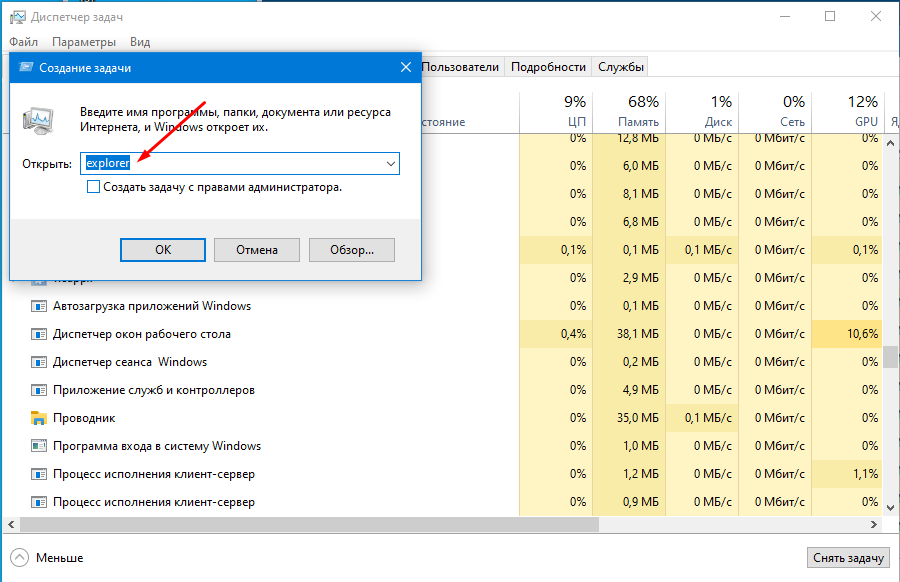
После этого должен запуститься рабочий стол. Для дальнейшей правильной работы операционной системы все нужно перезагрузить компьютер. Данный способ помогает вернуть систему в рабочие состояние, для сохранение всех открытых документов и корректного завершения открытых программ.
Вы тут: Главная → Windows → Как устранить зависание панели задач или рабочего стола при запуске системы
Вопросы о зависании панели задач и/или рабочего стола при загрузке Windows задаются на форуме с завидной регулярностью. Зависания на несколько секунд, обычно, связаны с большим количеством программ в автозагрузке и легко устраняются. Случаются, однако, более длительные зависания, о которых и пойдет речь дальше.
К сожалению, универсального рецепта по устранению этой проблемы не существует, поскольку причины проблемы могут быть различными. Ни один специалист не сможет, лишь исходя из симптома, прописать чудодейственное лекарство. В этой статье собраны четыре наиболее распространенные причины зависания панели задач и рабочего стола:
- Компьютер подключен к Интернету и используется протокол IPv6
- Используется адаптер беспроводной сети (Wi-Fi)
- Зависание службы при запуске
- Конфликт сторонних программ и/или служб
а также рекомендации по их диагностике и устранению.
Компьютер подключен к Интернету и используется протокол IPv6

Диагностика
Отключите кабель локальной сети или модем от компьютера и перезагрузитесь. Если зависание не наблюдается, возможно, проблема связана с протоколом IPv6.
Устранение проблемы
Проверьте, включен ли у вас протокол IPv6. Пуск — Поиск/Выполнить — cmd — OK — ipconfig /all. Если в результатах команды вы видите строку с IPv6 адресом:
IPv6-адрес. . . . . . . . . . . . : 2001:0:d4c3:a5d7:438:3b8e:aa53:120f(Основной)
отключите протокол IPv6. В Windows XP это делается командой
netsh interface ipv6 uninstall
Для Windows 7 и Vista подробные инструкции есть в статье KB929852.
Используется адаптер беспроводной сети (Wi-Fi)
Довольно часто причина зависания панели задач при загрузке системы кроется в драйверах адаптера беспроводной сети и/или программном обеспечении производителя адаптера.
Диагностика
Отключите беспроводной адаптер в диспетчере задач. Пуск — Поиск/Выполнить — devmgmt.msc. Найдите «wireless» адаптер в списке сетевых адаптеров.
Щелкните на нем правой кнопкой мыши и выберите пункт Отключить. Если после перезагрузки компьютера зависание не наблюдается, проблема связана с беспроводным адаптером.
Устранение проблемы
Если вы не пользуетесь беспроводными соединениями, просто не включайте адаптер. В противном случае обновите программное обеспечение и/или драйвер адаптера, загрузив их с сайта производителя. Если вы испытываете проблемы с поиском драйверов, обратитесь в форум Поиск драйверов, прошивок и руководств.
Зависание службы при запуске
Еще одной распространенной причиной зависания панели задач является зависание одной из служб при запуске системы.
Диагностика
Откройте журнал событий: Пуск — Поиск/Выполнить — eventvwr.msc — OK. Проверьте, нет ли там события, совпадающего по времени с запуском системы, с номером 7022 и источником Service Control Manager.
Устранение проблемы
В описании ошибки указано название зависшей службы. Воспользуйтесь списком служб (Windows XP | Windows Vista), чтобы определить, является служба системной или сторонней. В списке перечислены все системные службы. Если поиск по названию службы не увенчался успехом, служба является сторонней.
- Сторонняя служба. Она, скорее всего, появилась при установке приложения или игры. В этом случае для устранения проблемы нужно обновить приложение до последней версии или удалить его.
- Системная служба. Откройте оснастку «Службы»: Пуск — Поиск/Выполнить — services.msc — OK. Затем найдите службу в списке оснастки. Щелкните правой кнопкой мыши по названию службы и выберите пункт Свойства из контекстного меню. В свойствах службы перейдите на вкладку Зависимости. Убедитесь, что все службы, от которых она зависит, запущены и имеют стандартный тип запуска, как указано в списке служб (Windows XP | Windows Vista). Если с зависимостями все в порядке, см. ниже.
Конфликт сторонних программ и/или служб
Причиной зависания пользовательского интерфейса нередко является запускающаяся при загрузке системы сторонняя программа или служба.
Для начала нужно убедиться, что все системные службы сконфигурированы правильно. Приведите все службы к стандартной конфигурации — используйте REG-файлы, прилагаемые к списку служб (Windows XP | Windows Vista), или сделайте это вручную в оснастке «Службы». Затем перезагрузите компьютер. Если конфигурация служб стандартная, но проблема все равно возникает, приступайте к дальнейшей диагностике проблемы по методике Как определить, является проблема системной или вызвана сторонним приложением/службой
Другие способы устранения проблемы
Если ни один из приведенных в статье способов вам не помог, возможно, проблема заключается в неправильно работающем драйвере, который не удалось выявить четвертым способом. Выполните проверку драйверов, следуя статье Использование средства проверки драйверов Windows и обновите драйверы всех устройств.
Если и эти действия не решат проблему, обратитесь на форум — возможно, совместными усилиями удастся найти решение.
Автор благодарит участника конференции OSZone Petya V4sechkin за помощь в подготовке статьи.
- Remove From My Forums

Семерка виснет при загрузке до рабочего стола
-
Общие обсуждения
-
Стоит Windows 7, с некоторых пор он стал виснуть почти сразу после загрузки рабочего стола, т.е. появляется рабочий стол, иконки и т.д., поработает 2 секунды и все. Только мышка туда-сюда ездит, но ничего не нажимается. Заметил, Что виснет комп после того,
как начинает загружаться сетевой подключение — как только возле значка в правом нижнем углу появляется кружочек, так сразу все и происходит. Пробовал удалять старые драйвера от сетевой карточки и ставить заново, и это помогает, но только на несколько дней,
потом все заново происходит.Выполнил выборочную проверку драйверов,показывает синий экран на каких то из этихasacpi.sys <нет данных> 1043,2,15,37
dump_atapi.sys <нет данных> <нет данных>
dump_dumpata.sys <нет данных> <нет данных>
dump_dumpfve.sys <нет данных> <нет данных>Конфигурация:
Microsoft Windows 7 Максимальная Версия 6.1.7601 Service Pack 1 Сборка 7601,
Процессор Intel(R) Core(TM)2 CPU 6300 @ 1.86GHz, 1869 МГц, ядер: 2, логических процессоров: 2
Версия BIOS American Megatrends Inc. 0315, 12.07.2006
Версия SMBIOS 2.3Установленная оперативная память (RAM) 2,50 ГБ
Мать ASUS P5LD2 SE/C (REV2), socket 775, DDR II
Сетевая карта Realtek RTL8168B/8111B Fami
ly PCI-E Gigabit Ethernet NIC (NDIS 6.20)-
Изменен тип
6 февраля 2012 г. 12:06
-
Изменен тип